반응형

searchEffect02
includesOf() 문자열 메서드를 사용하여 CSS 속성을 검색할 수 있게 코딩하였습니다.
HTML
전체적인 HTML 구조는 동일하며, search__list(속성 리스트)에 data-type 속성을 추가하여 타입으로도 검색이 가능하도록 하였습니다.
<header id="header">
<nav>
<ul>
<li class="active"><a href="searchEffect01_css.html">1</a></li>
<li><a href="searchEffect02.html">2</a></li>
<li><a href="searchEffect03.html">3</a></li>
<li><a href="searchEffect04.html">4</a></li>
<li><a href="searchEffect05.html">5</a></li>
<li><a href="searchEffect06.html">6</a></li>
</ul>
</nav>
</header>
<!-- //header -->
<main id="main">
<div class="search__wrap">
<span>indexOf()를 이용하여 검색하기</span>
<h1>CSS 속성 검색하기</h1>
<div class="search__box">
<label for="search">검색하기</label>
<!-- 웹표준 준수(숨김처리) -->
<input type="text" id="search" placeholder="CSS 속성을 입력해주세요!">
<!-- 검색창 기본 문구 -->
</div>
<div class="search__info">
<div>전체 속성 갯수<span class="num">0</span></div>
</div>
<div class="search__list">
<div class="html">
<ul>
<li data-name="accent-color" data-type="플렉스"><strong>accent-color</strong> : 특정 요소에 색상을 지정할 때
사용됩니다.</li>
<li data-name="align-content" data-type="플렉스"><strong>align-content</strong> : 콘텐츠 아이템의 상하관계 정렬
상태를 설정합니다.</li>
<li data-name="align-items" data-type="플렉스"><strong>align-items</strong> : 콘텐츠 아이템의 내부 상하관계 정렬
상태를 설정합니다.</li>
<li data-name="align-self" data-type="플렉스"><strong>align-self</strong> : 개별적인 콘텐츠 아이템의 정렬 상태를
설정합니다.</li>
<li data-name="all" data-type="기타"><strong>all</strong> : 요소의 속성을 초기화 또는 상속을 설정합니다.</li>
<li data-name="animation" data-type="애니메이션"><strong>animation</strong> : 애니메이션과 관련된 속성을 일괄적으로
설정합니다.</li>
<li data-name="animation-delay" data-type="애니메이션"><strong>animation-delay</strong> : 애니메이션 지연
시간을 설정합니다.</li>
<li data-name="animation-direction" data-type="애니메이션"><strong>animation-direction</strong> :
애니메이션 움직임 방향을 설정합니다.
</li>
<li data-name="animation-duration" data-type="애니메이션"><strong>animation-duration</strong> : 애니메이션
움직임 시간을 설정합니다.
</li>
<li data-name="animation-fill-mode" data-type="애니메이션"><strong>animation-fill-mode</strong> :
애니메이션이 끝난 후의 상태를
설정합니다.</li>
<li data-name="animation-iteration-count" data-type="애니메이션">
<strong>animation-iteration-count</strong> : 애니메이션의 반복
횟수를 설정합니다.</li>
<li data-name="animation-name" data-type="애니메이션"><strong>animation-name</strong> : 애니메이션
keyframe 이름을 설정합니다.</li>
<li data-name="animation-play-state" data-type="애니메이션"><strong>animation-play-state</strong> :
애니메이션 진행상태를 설정합니다.
</li>
<li data-name="animation-timeline" data-type="애니메이션"><strong>animation-timeline</strong> : </li>
<li data-name="animation-timing-function" data-type="애니메이션">
<strong>animation-timing-function</strong> : 애니메이션
움직임의 속도를 설정합니다.</li>
...
</ul>
</div>
</div>
</div>
</main>
<!-- //main -->
<footer id="footer">
<a href="mailto:tjrwns3650@gmail.com">tjrwns3650@gmail.com</a>
</footer>
<!-- //footer -->
JAVASCRIPT
js 코딩은 앞의 01번과 동일하나, indexOf() -> includes()를 사용하여 사용자가 검색한 문자열이 data-name의 특정 요소를 포함하고 있다면
true를 반환하여 클래스 hide를 제거하도록하고, false라면 hide를 추가하여 숨겨지도록 하였습니다.
//선택자
const searchBox = document.querySelector(".search__box input"); //input 박스
const searchList = document.querySelectorAll(".search__list ul li"); //목록 리스트
const searchInfo = document.querySelector(".search__info .num"); //전체 갯수
//속성 갯수 설정하기
searchInfo.textContent = searchList.length;
//검색 영역
searchBox.addEventListener("keyup", () => {
const searchWord = searchBox.value; //사용자가 입력한 키워드
const searchType = searchBox.value; //사용자가 입력한 타입
searchList.forEach(el => {
const cssName = el.dataset.name; //CSS 속성 모든 값
const cssType = el.dataset.type; //CSS 타입 모든 값
// console.log(cssName);
if (cssName.includes(searchWord) | cssType.includes(searchType)) {
el.classList.remove("hide");
} else {
el.classList.add("hide");
}
});
});
반응형
'Effect' 카테고리의 다른 글
| SearchEffect03 (4) | 2022.08.22 |
|---|---|
| QuizEffect05 (9) | 2022.08.18 |
| SearchEffect01 (5) | 2022.08.16 |
| QuizEffect04 (12) | 2022.08.08 |
| QuizEffect03 (10) | 2022.08.06 |




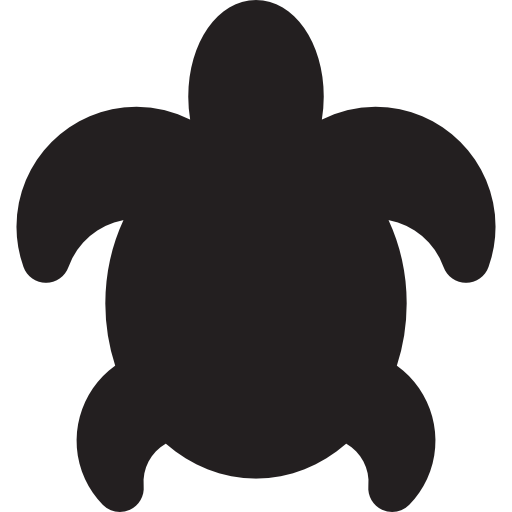
댓글